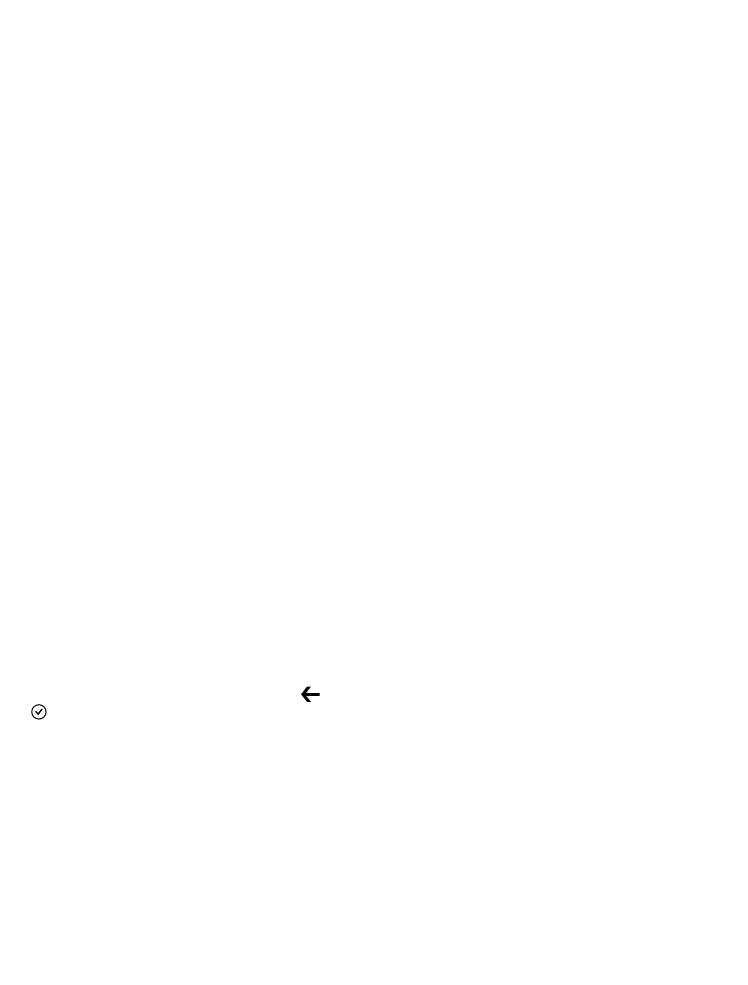
Nastavenie snímača
Definujte, kedy a ako vás snímač bude upozorňovať.
1. V telefóne ťuknite na položku Treasure Tag.
2. Pri prvom párovaní zariadenia sa automaticky spustí inštalácia. Inak v telefóne ťuknite na položku
NASTAVIŤ ZNAČKU pod snímačom.
3. Ak chcete vybrať ikonu pre snímač, ťuknite na položku pridať ikonu a požadovanú ikonu.
4. Ak chcete snímač pomenovať, ťuknite na položku NÁZOV ZNAČKY a napíšte jeho názov.
5. Ak si chcete vybrať spôsob oznamovania, klepnite na položku oznámenia+akcie > Treasure Tag.
6. Ak chcete skončiť, stlačením tlačidla sa vráťte do aplikácie Treasure Tag a klepnite na položku
.
Hlásenie sa spustí vždy, keď sa stratí pripojenie Bluetooth medzi snímačom a telefónom alebo keď
je signál slabý. Hlásenie môžu spustiť napríklad zatvorené dvere. Telefón prehráva hlásenie, aj keď je
v tichom režime. Ak máte viacero snímačov, telefón zobrazuje upozornenie o tom, ktorý snímač sa
spustil.
Správa snímača
Skontrolujte stav snímača a zmeňte jeho nastavenia. Snímač tiež môžete v záujme rýchleho prístupu
pripnúť na úvodnú obrazovku telefónu.
1. V telefóne ťuknite na položku Treasure Tag.
© 2014 Microsoft Mobile. Všetky práva vyhradené.
5
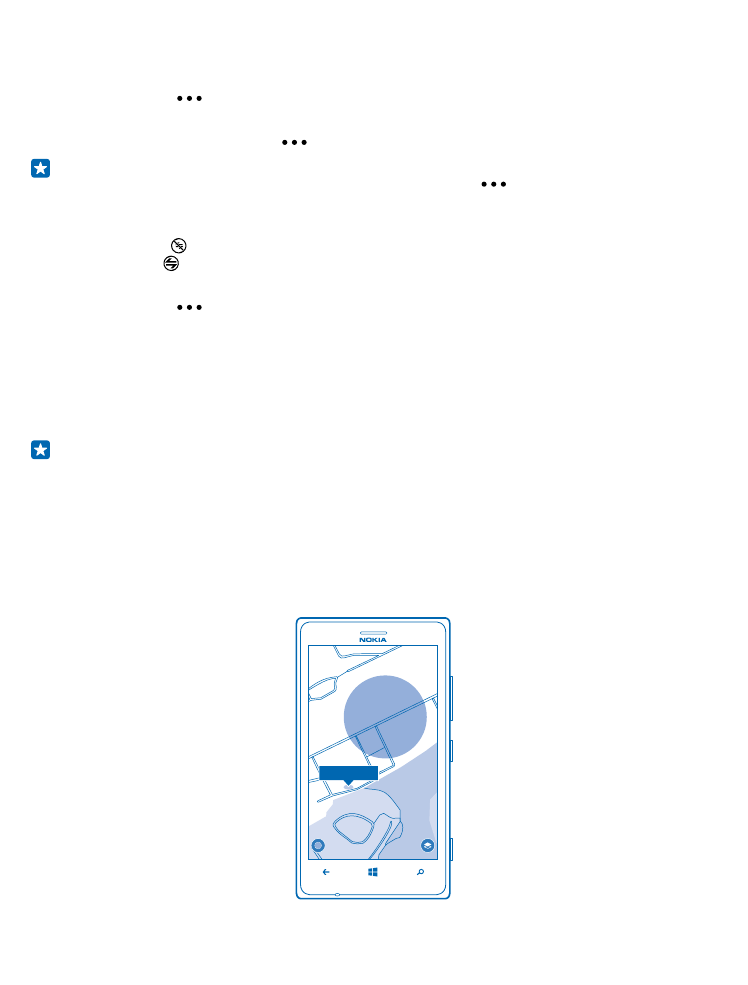
2. Ťuknite na snímač, ktorý chcete zobraziť.
Pridanie snímača do zoznamu snímačov
Klepnite na položku
> pridať značku.
Úprava nastavení snímača
Zvoľte snímač a ťuknite na položku
> UPRAVIŤ ZNAČKU.
Tip: Chcete vidieť svoju aplikáciu na prvý pohľad a rýchlo sa k nej dostať? Môžete si ju pripnúť
priamo na úvodnú obrazovku telefónu. Ťuknite na položku
> pripnúť na domovskú
obrazovku.
Manuálne odpojenie snímača
Klepnite na položku . Farba grafiky pozadia sa zmení na sivú. Ak chcete snímač znova pripojiť,
ťuknite na položku .
Odstránenie snímača
Klepnite na položku
> odstrániť značku.